Redigering av videomateriale kan ta mye tid, spesielt når det har sneket seg inn redundante rammer. Premiere Pro CC 7.0 tilbyr en nyttig funksjon for å oppdage dupplikate rammer uten behov for tidkrevende sammenligninger. I denne opplæringen vil du lære hvordan du bruker denne funksjonen optimalt for å jobbe mer effektivt og unngå feil.
Viktige funn
- Premiere Pro CC 7.0 gjør det mulig å oppdage duplikate rammer.
- Teknikken letter klippforvaltningen betydelig.
- Med denne funksjonen kan du minimere feil og optimalisere den kreative prosessen.
Trinn-for-trinn-guide
Først og fremst bør du ha prosjektdokumentet ditt åpnet i Adobe Premiere Pro CC 7.0. Ha klippene klare som du vil undersøke for duplikate rammer.
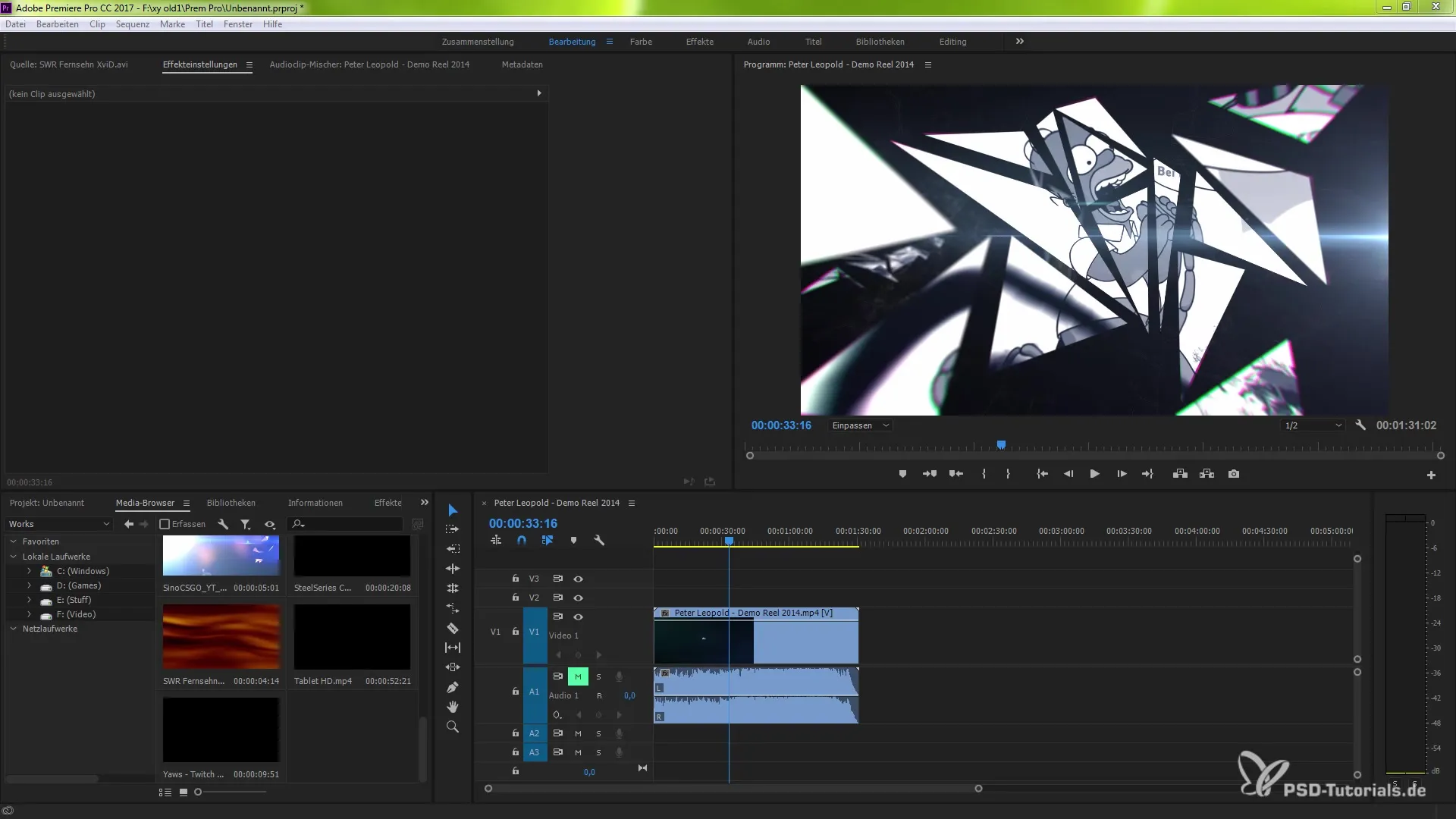
Aktivere funksjonen
Du har nå tilgang til funksjonen som viser deg hvor duplikate rammer befinner seg i prosjektet ditt. Du klikker enkelt på klippet du ønsker å duplisere og aktiverer funksjonen "vis duplikate rammer".
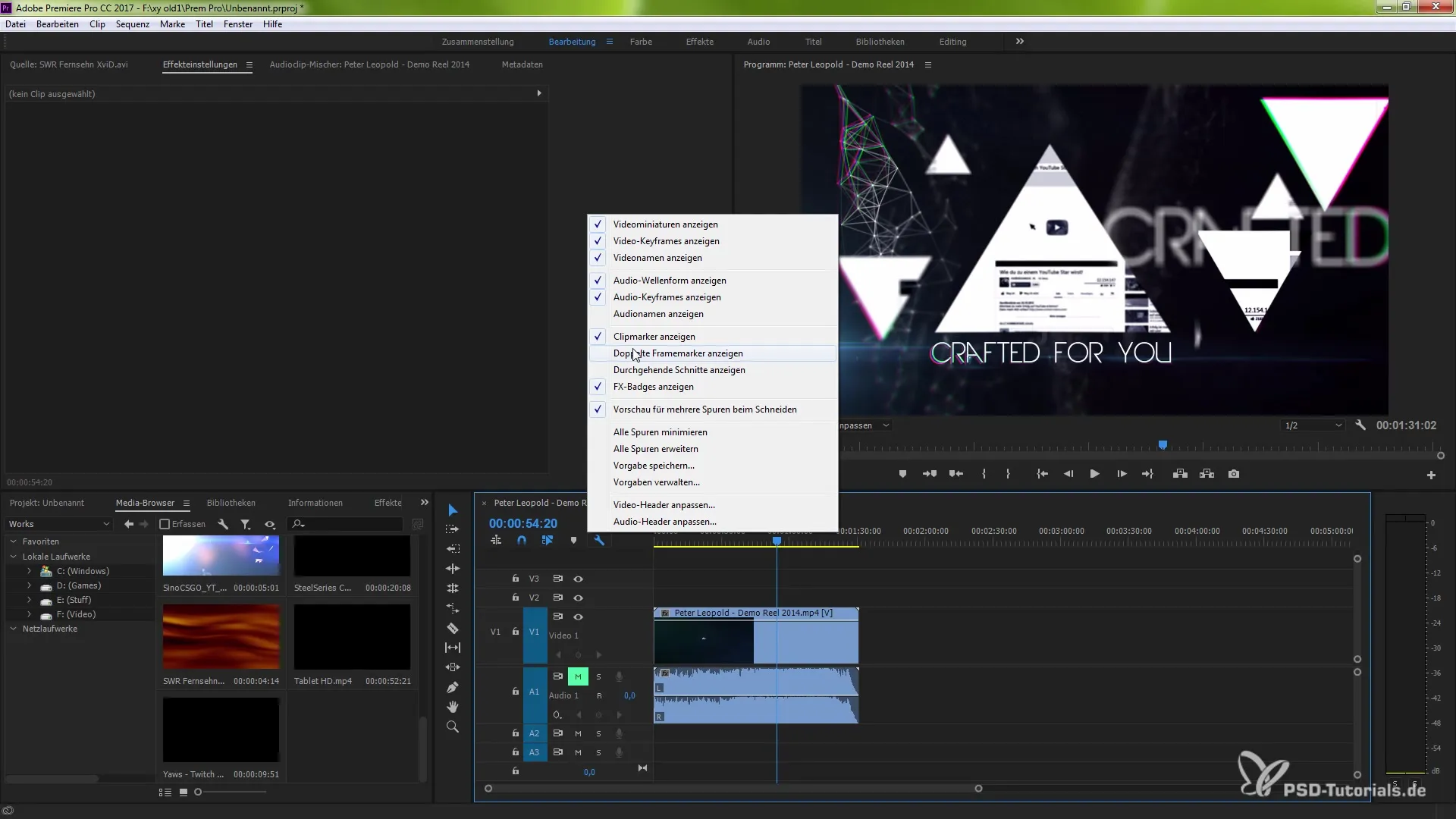
Visualisering av duplikate rammer
Når du har aktivert funksjonen, vil en lilla linje bli vist. Denne linjen informerer deg om hvilke rammer som allerede er brukt i et annet klipp. Det betyr at du raskt kan se hvilke deler av materiale ditt som blir gjentatt.
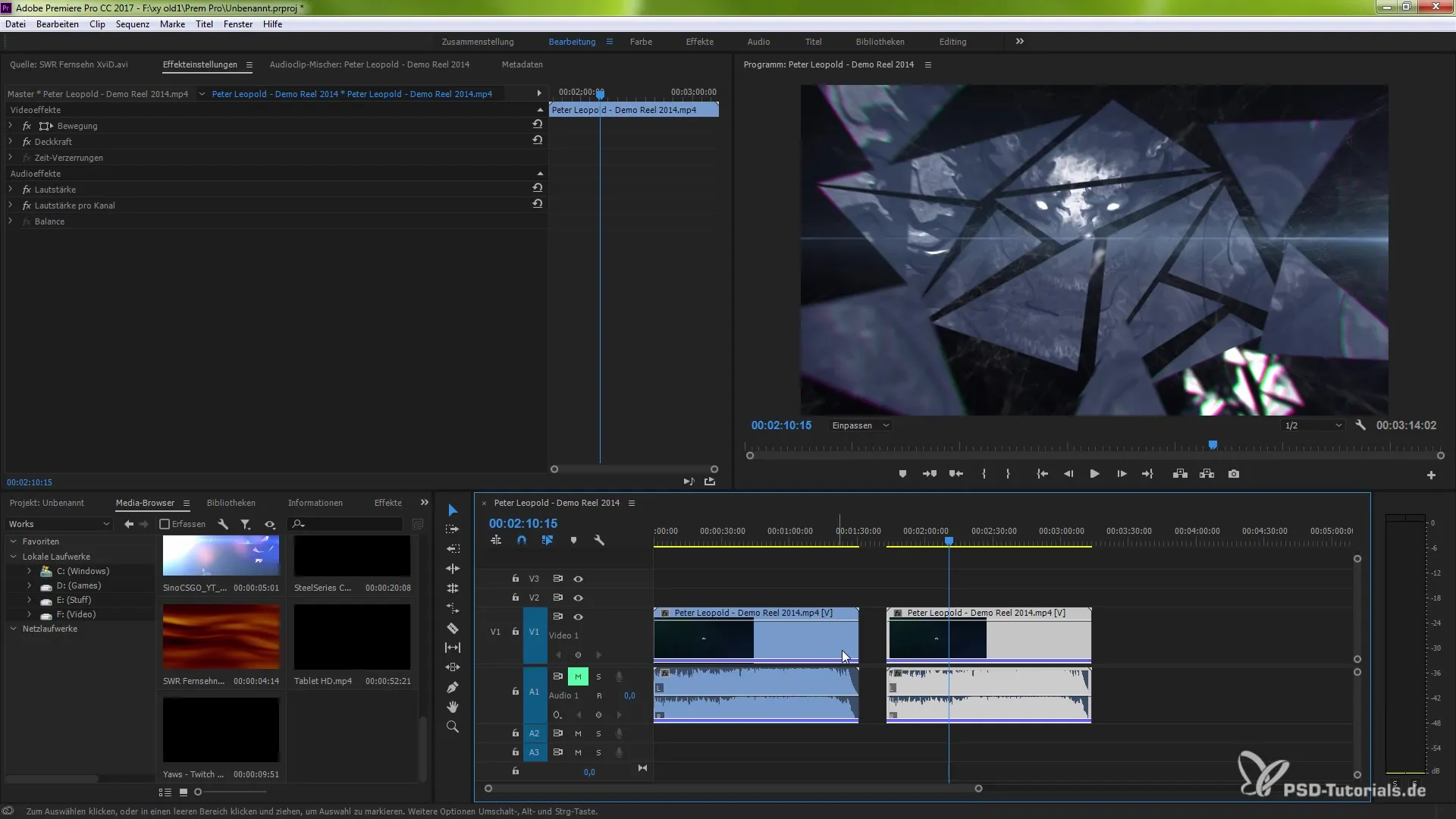
Optimalisere klipp
Nå kan du flytte klippegrensen din. Verktøyet for kantredigering er avgjørende her. Ved å kutte ut de dupliserte rammene reduseres antallet brukte rammer, og derved oppnås et rent klipp.
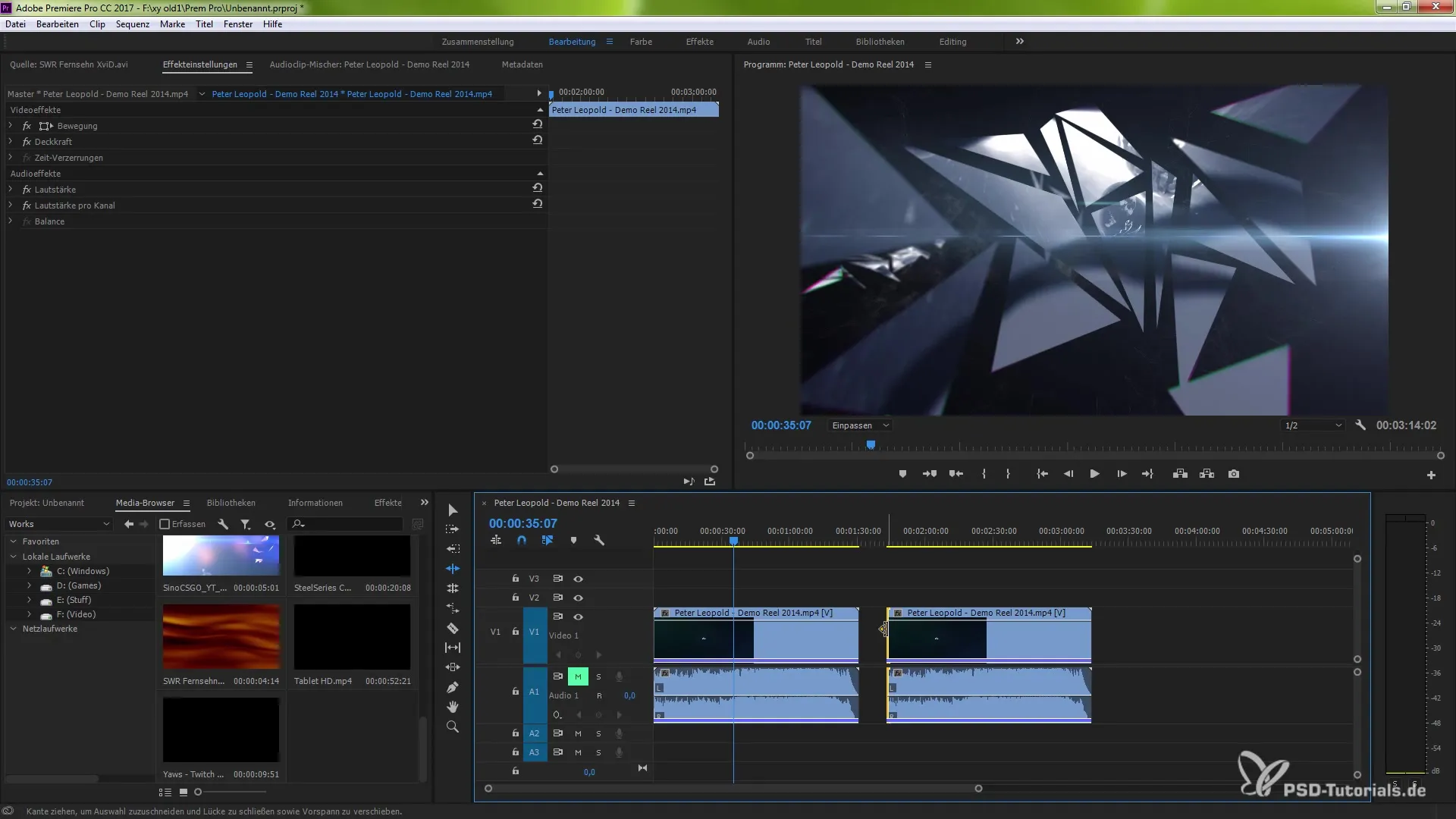
Duplisere et klipp
Nå prøver du å legge til et annet klipp. Også her aktiverer du funksjonen for å vise dupliserte rammer. Denne gangen vil du få vist en annen indikator, som beviser at et nytt klipp er lagt til.
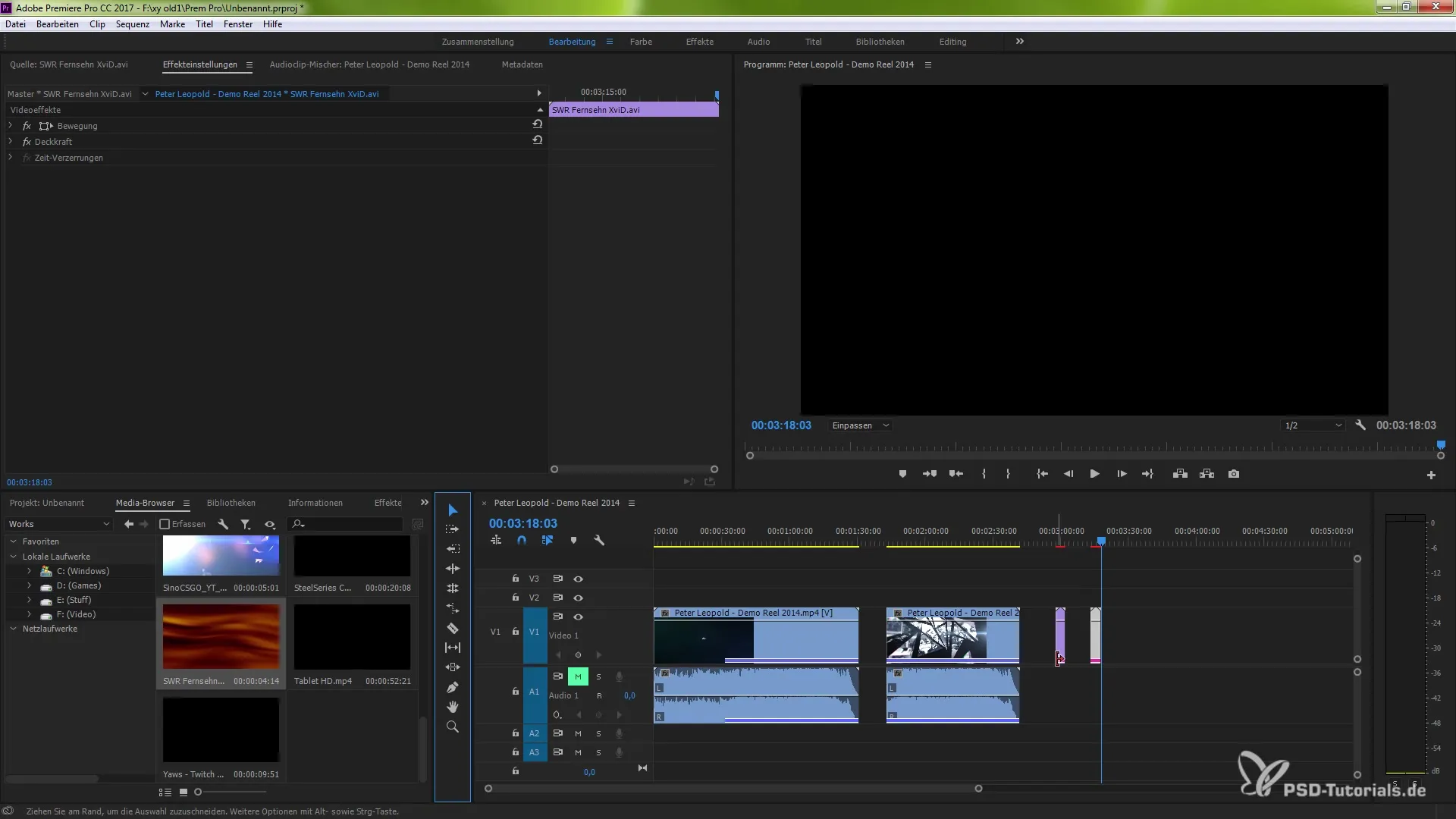
Fargede representasjoner
Premiere Pro CC gir deg muligheten til å bruke opptil ti ulike farger for å vise duplikate rammer. Et nytt lagt til opptak vil bli vist med en ny farge, slik at du raskt kan se hvilke klipp som kan overlappe.
Deaktivere funksjonen
Dersom du ønsker å slå av visningen av duplikate rammer, er det også ganske enkelt. Gå til visningsinnstillingene for klippevinduet ditt og slå av funksjonen for markerene av dupliserte rammer.
Oppsummering – Håndtere duplikate rammer effektivt i Premiere Pro
I denne guiden har du lært hvor enkelt det er å oppdage og redigere duplikate rammer med den nye funksjonen i Premiere Pro CC 7.0. Med den visuelle støtten og de ulike fargene sparer du tid og minimerer feil. Bruk disse verktøyene for å gjøre videoredigeringen din enda mer effektiv.
Ofte stilte spørsmål
Hvordan aktiverer jeg funksjonen for å vise dupliserte rammer?Du kan aktivere funksjonen ved å klikke på klippet du ønsker å duplisere og velge alternativet "vis dupliserte rammer".
Hvordan vises de dupliserte rammene for meg?Premiere Pro viser deg en lilla linje som indikerer hvilke rammer som allerede er brukt i et annet klipp.
Hva skjer hvis jeg legger til et annet klipp?Et nytt klipp vil bli vist med en annen farge, slik at det er lett å se om det overlapper med andre klipp.
Hvor mange farger kan jeg bruke for å vise dupliserte rammer?Du kan bruke opptil ti forskjellige farger for å vise de flere gangene brukte rammene.
Kan jeg deaktivere funksjonen for å vise dupliserte rammer igjen?Ja, du kan når som helst deaktivere funksjonen i visninginnstillingene for klippevinduet.


